Ingat di Vista bagaimana itu adalah tugas yang menjengkelkan untuk mengenali perangkat eksternal seperti printer, telepon, dan kamera digital? Nah sekarang di Windows 7 ada fitur keren bernama Device Stage yang memungkinkan Anda untuk dengan mudah melihat dan mengelola semua perangkat eksternal Anda dari satu tempat.
Menggunakan Device Stage
Untuk memeriksa perangkat digital yang telah Anda hubungkan ke PC Anda pergi ke Start and Devices and Printers.
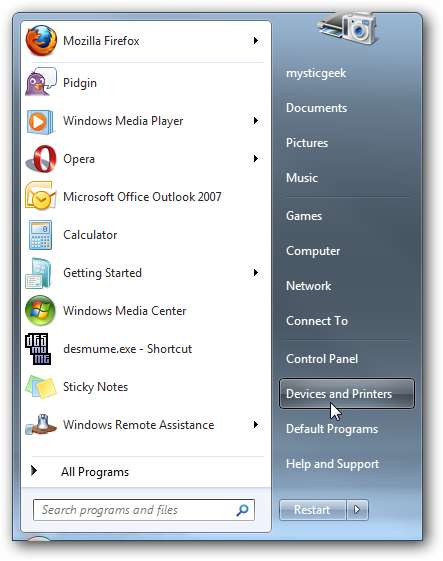
Ini membuka tampilan visual yang tertata rapi dari semua perangkat yang terhubung ke komputer.
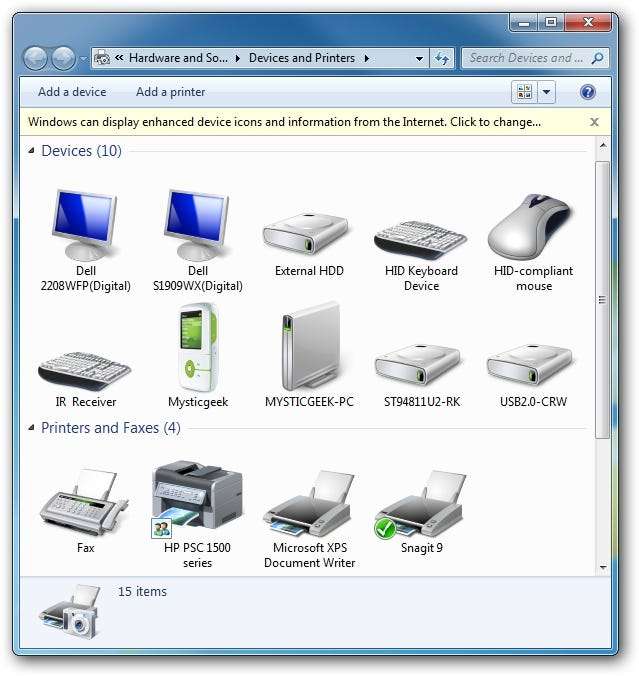
Saat Anda pertama kali memulainya, perhatikan bahwa Anda dapat mengklik pesan tentang mendapatkan informasi perangkat dari Internet. Ini akan membuat perangkat diperbarui dengan informasi dan driver terbaru.
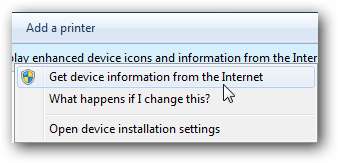
Bagian yang keren adalah ketika Anda pertama kali mencolokkan perangkat Windows 7 akan menginstal driver hampir seketika.
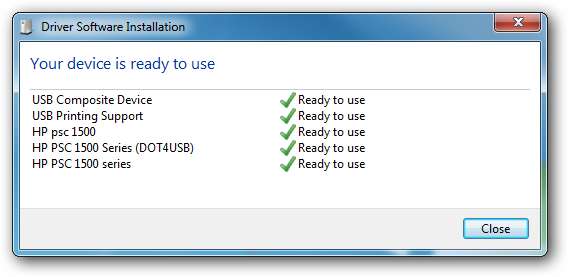
Setelah mencolokkan perangkat, Anda dapat melihatnya di Bilah Tugas tempat Anda dapat mengarahkan kursor ke perangkat untuk mendapatkan gambar yang bagus dan beberapa informasi terbatas. Misalnya saya mencolokkan Creative Zen dan dapat melihat berapa banyak masa pakai baterai yang tersisa dan jumlah ruang yang tersisa di atasnya. Anda juga dapat mengklik kanan pada perangkat dan mengakses kontrol tertentu juga.

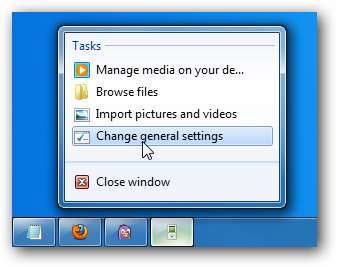
Sekarang ketika Anda mengklik perangkat, Anda akan disajikan dengan semacam panel kontrol yang mudah dinavigasi yang memungkinkan Anda mengelola pengaturan dan fitur perangkat.
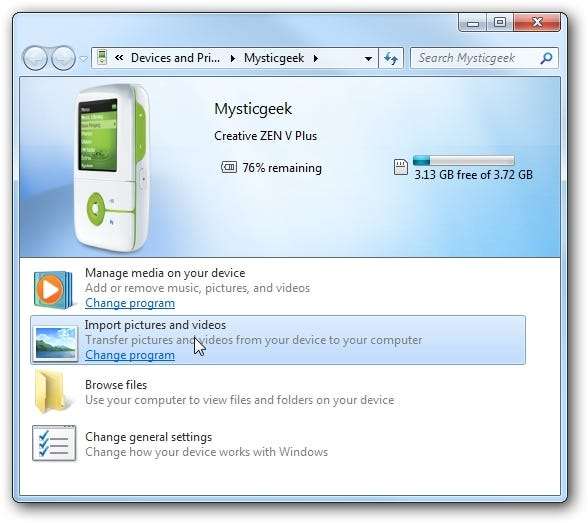
Berikut adalah bidikan printer yang terhubung dan Anda dapat melihat ada banyak opsi untuk mengelolanya.
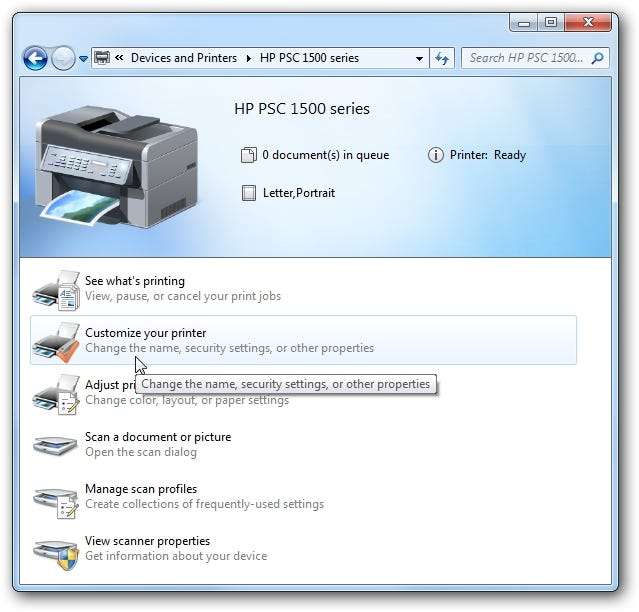
Terserah produsen perangkat keras untuk menentukan apakah perangkat mereka akan kompatibel dengan Device Stage. Cara untuk menentukan ini adalah dengan mencolokkan perangkat dan melihat apakah Device Stage terbuka. Semua perangkat yang lebih baru yang saya pasang dikenali, beberapa dengan lebih banyak fitur untuk mengelolanya daripada yang lain, sekali lagi ini terserah pabrikan dan firmware yang diinstal. Fitur baru ini adalah cara terbaik untuk membuat perangkat Anda berfungsi tanpa harus berurusan dengan penginstalan driver. Keren!







